
Essencia Floral
Blumenessenz
Inge-Lore 27.08.2024
.
.
.
.
 Obrigada por Marcinja sua permissão.
Obrigada por Marcinja sua permissão.Das Copyright des original Tutorials liegt alleine bei Marcinha,
das Copyright der deutschen Übersetzung liegt alleine bei mir,Inge-Lore.
Es ist nicht erlaubt,mein Tutorial zu kopieren oder auf
anderen Seiten zum download anzubieten.
Mein Material habe ich aus diversen Tubengruppen.
Das Copyright des Materials liegt alleine beim jeweiligen Künstler.
Sollte ich ein Copyright verletzt haben,sendet mir bitte eine E-Mail.
Ich danke allen Tubern für das schöne Material,
ohne das es solche schönen Bilder gar nicht geben würde.
Ich habe das Tutorial mit PSP 2019 gebastelt,
aber es sollte auch mit allen anderen Varianten zu basteln gehen.
Hier werden meine Tutoriale getestet
Mehdi–Sorting Tiling
****************************************************
Personentube
****************************************************
mir dadurch die Arbeit schwerer gemacht wird und dir auch,
habe ich mich dazu entschieden,
nur noch mit den Skripten zu arbeiten !!!!
Mach es dir auch einfach und installiere dir die Skripte !!
****************************************
andernfalls schreibe ich es dazu.
****************************************
Das Originaltutorial,klicke einfach nur auf das Bild
.
.
.
Punkt 1
Schiebe die Selectionen in den Auswahlordner.
Such dir aus deinen Tuben eine helle und dunkle Farbe.
Öffne ein neues Blatt 1000 x 600 Px–mit diesem Verlauf füllen
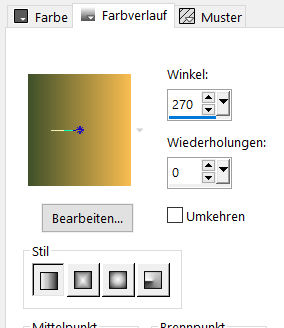 neue Ebene–Auswahl alles–kopiere deine Hintergrundtube
neue Ebene–Auswahl alles–kopiere deine Hintergrundtube
einfügen in die Auswahl–Auswahl aufheben
scharfzeichnen
Punkt 2
Bildeffekte–Nahtloses Kacheln Standard
Einstellen–Unschärfe–Bewegungsunschärfe 2x anwenden
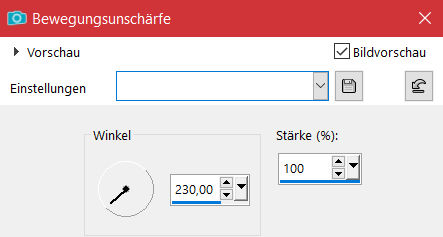 Kanteneffekte–nachzeichnen
Kanteneffekte–nachzeichnen
Plugins–Mehdi–Sorting Tiles
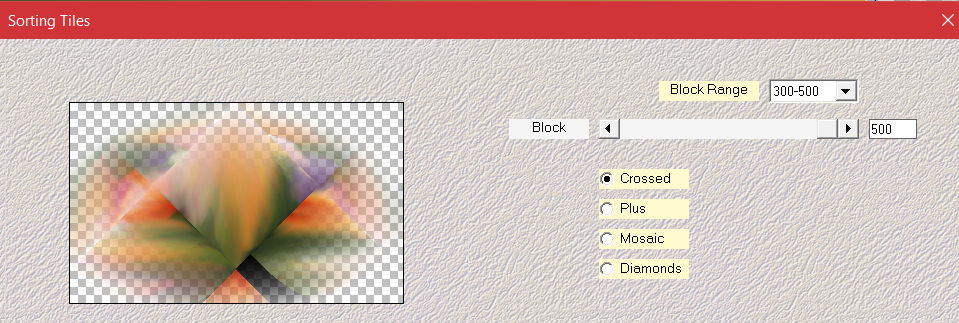 Mischmodus Hartes Licht
Mischmodus Hartes Licht
Punkt 3
Auswahl–Auswahl laden/speichern–Auswahl aus Datei laden
Auswahl *Sel01_EssenciaFloral* laden
in Ebene umwandeln–neue Ebene
kopiere deine Hintergrundtube–einfügen in die Auswahl
scharfzeichnen–Mischmodus Hartes Licht
Auswahl ändern–Auswahlrahmen auswählen
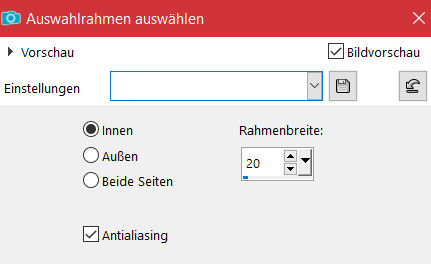
Punkt 4
Fülle die Auswahl mit dem Verlauf
Einstellen–Bildrauschen hinzufügen
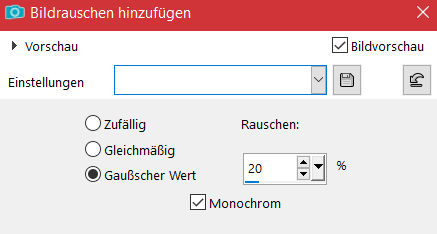 Effekte–3D Effekte–Innenfase
Effekte–3D Effekte–Innenfase
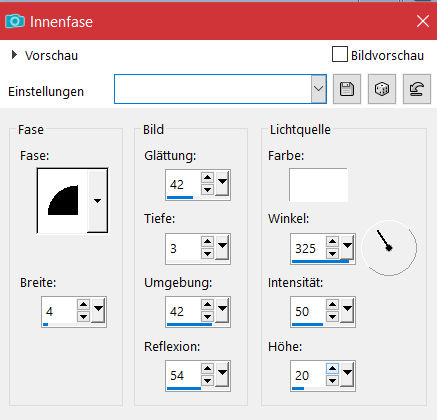 Auswahl aufheben
Auswahl aufheben
Schlagschatten 0/0/100/30
geh auf Raster 2–duplizieren
Punkt 5
Geometrieeffekte–Horizontalperspektive
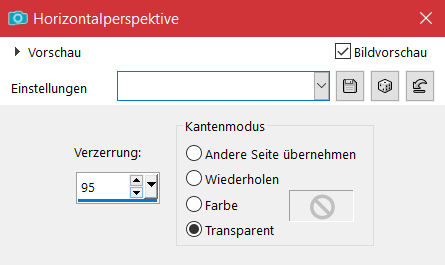 Ebene vertikal spiegeln
Ebene vertikal spiegeln
Geometrieeffekte–Horizontalperspektive wdh.
Einstellen–Bildrauschen hinzufügen wdh.
scharfzeichnen
Verzerrungseffekte–Welle
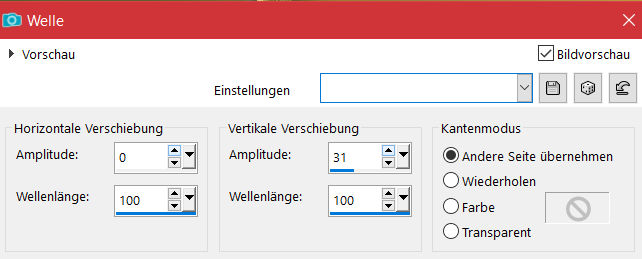 mit Taste K einstellen auf -186 / 186
mit Taste K einstellen auf -186 / 186
Punkt 6
Ebene duplizieren–vertikal spiegeln–nach unten zusammenfassen
Schlagschatten wdh.
geh auf Raster 2
Einstellen–Bildrauschen hinzufügen wdh.
Kunstmedieneffekte–Pinselstriche
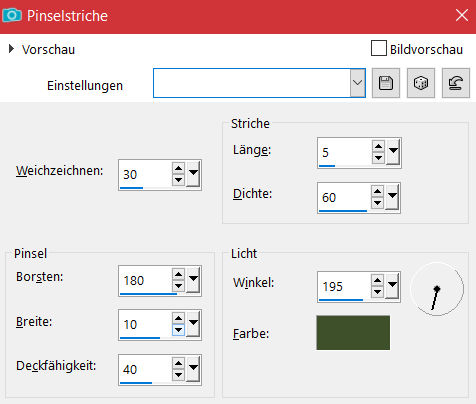
Punkt 7
Geh auf Raster 1
Textureffekte–Pelz
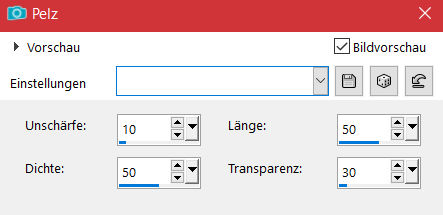 Kanteneffekte–nachzeichnen
Kanteneffekte–nachzeichnen
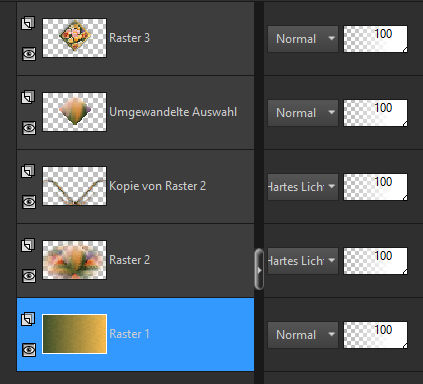
Rand hinzufügen–1 Px dunkle Farbe
Rand hinzufügen–2 Px helle Farbe
Rand hinzufügen–1 Px dunkle Farbe
Punkt 8
Auswahl alles
Rand hinzufügen–40 Px helle Farbe
Auswahl umkehren–mit diesem Verlauf füllen
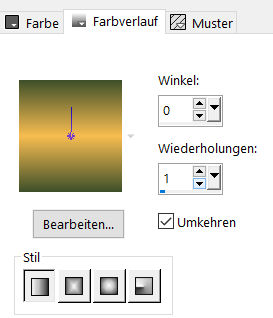 Auswahl umkehren
Auswahl umkehren
kopiere deine Hintergrundtube–einfügen als neue Ebene
Bildeffekte–Nahtloses Kacheln Standard
Löschtaste (damit ist die Tube mittig gelöscht)
Punkt 9
Auswahl umkehren
stark scharfzeichnen
Mischmodus Hartes Licht
Einstellen–Unschärfe–Bewegungsunschärfe 2x wdh.
Kunstmedieneffekte–Pinselstriche wdh.
Auswahl umkehren
Schlagschatten wdh.
Auswahl aufheben
Punkt 10
Auswahl *Sel02_EssenciaFloral* laden
neue Ebene–mit dem eingestellten Verlauf füllen
Einstellen–Bildrauschen hinzufügen wdh.
Effekte–3D Effekte–Innenfase wdh.
neue Ebene–Auswahl vergrößern um 1 Px
mit der dunklen Farbe oder schwarz füllen
Ebene nach unten schieben–Auswahl aufheben
Schlagschatten wdh.
Punkt 11
Geh auf die oberste Ebene–nach unten zusammenfassen
kopiere deine Personentube–einfügen auf dein Bild
passe die Größe an–scharfzeichnen
Schlagschatten wdh.
Ebene duplizieren–geh aufs Original
Gaußsche Unschärfe mit 30–Mischmodus Multiplikation
setz dein WZ und das Copyright aufs Bild
Rand hinzufügen–1 Px dunkle Farbe
und als jpg speichern.

















